|
|
Windows 10のMicrosoft IMEで漢字変換時に「じ」や「ず」などの誤りを自動的に補正する方法 | ||
Windows 10のMicrosoft IMEで漢字変換時に「じ」や「ず」などの誤りを自動的に補正する方法 |
|
Q&A番号:021791 更新日:2022/03/11 |
 | Windows 10のMicrosoft IMEで、漢字変換時に「じ」や「ず」などの誤りを自動的に補正する方法について教えてください。 |
 | Microsoft IMEの設定を変更すると、「じ」と「ぢ」、「ず」と「づ」の入力を誤っても、正常に変換されるようになります。 |
はじめに
日本語を入力して漢字変換する際、「じ」と「ぢ」、「ず」と「づ」を間違って入力すると、正常に変換されない場合があります。
Microsoft IMEの設定を変更すると、「じ」と「ぢ」、「ず」と「づ」の誤りを自動で補正して変換できるようになります。
例:「難しい」(むずかしい)を「むづかしい」と入力した場合
| 設定変更前 | 設定変更後 |
|---|---|
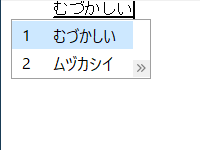 |
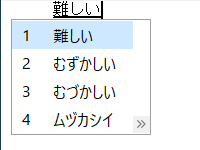 |
※ Microsoft IMEは、Windows 10 May 2020 Updateから、一部の機能が変更されました。
ここで案内する方法を行うには、以前のバージョンに戻す必要があります。
Microsoft IMEを以前のバージョンに戻すには、以下の情報を参照してください。
 Windows 10のMicrosoft IMEを以前のバージョンに戻す方法
Windows 10のMicrosoft IMEを以前のバージョンに戻す方法
※ Windows 10のアップデート状況によって、画面や操作手順、機能などが異なる場合があります。
操作手順
Windows 10のMicrosoft IMEで漢字変換時に「じ」や「ず」などの誤りを自動的に補正するには、以下の操作手順を行ってください。
以下のいずれかの項目を確認してください。
1. 通知領域に表示されているアイコンから変更する方法
通知領域に表示されているアイコンから変更するには、以下の操作手順を行ってください。
タスクバー右端の通知領域にある「A」または「あ」を右クリックし、表示された一覧から「プロパティ」をクリックします。
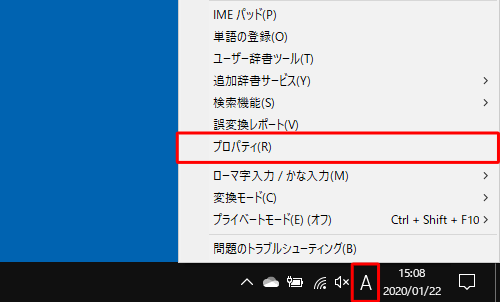
補足
言語バーを表示している場合は、「
 」(ツール)をクリックし、表示された一覧から「プロパティ」をクリックします。
」(ツール)をクリックし、表示された一覧から「プロパティ」をクリックします。
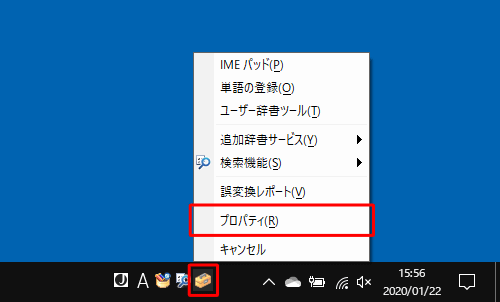
「Microsoft IMEの設定」が表示されます。
「詳細設定」をクリックします。
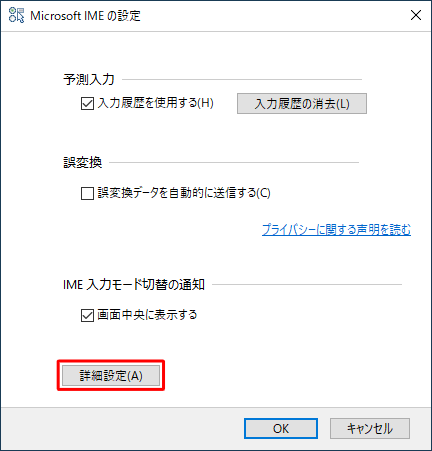
「Microsoft IMEの詳細設定」が表示されます。
「オートコレクト」タブをクリックし、「入力オートコレクト」欄から「「じ」→「ぢ」/「ず」→「づ」変換」にチェックを入れて、「OK」をクリックします。
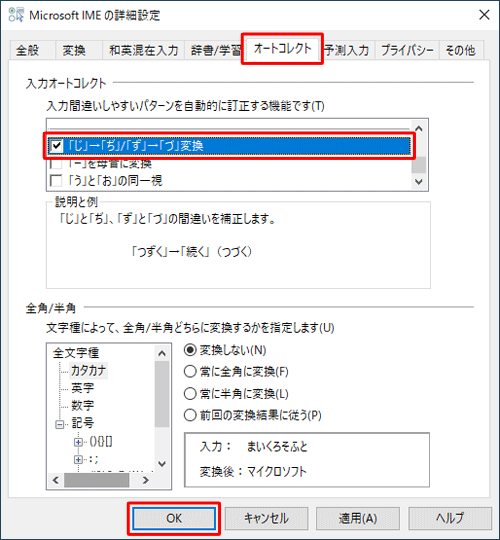
以上で操作完了です。
誤った「読み」を入力しても、目的の漢字に変換されることを確認してください。
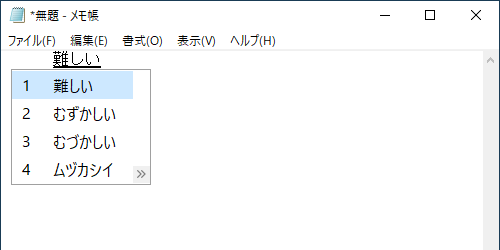
2. 「設定」から変更する方法
「設定」から変更するには、以下の操作手順を行ってください。
「スタート」をクリックし、「
 」(設定)にマウスカーソルを合わせます。
」(設定)にマウスカーソルを合わせます。
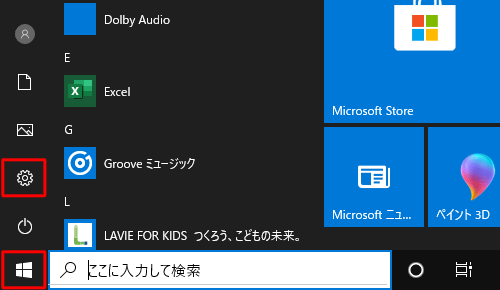
表示されたメニューから「設定」をクリックします。
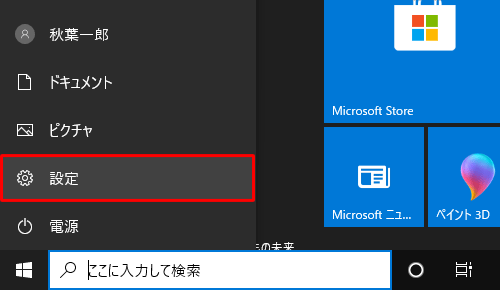
「設定」が表示されます。
「時刻と言語」をクリックします。
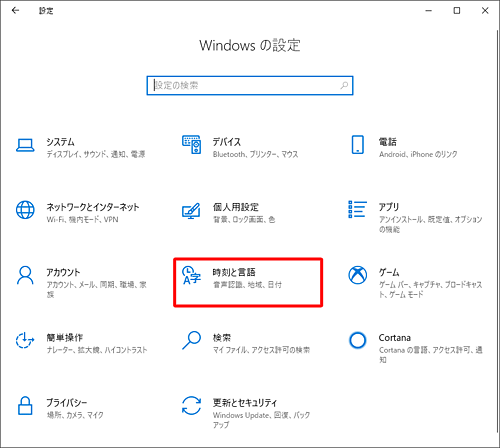
「時刻と言語」が表示されます。
画面左側の「言語」をクリックし、「優先する言語」欄の「日本語」をクリックします。

表示されたメニューから「オプション」をクリックします。
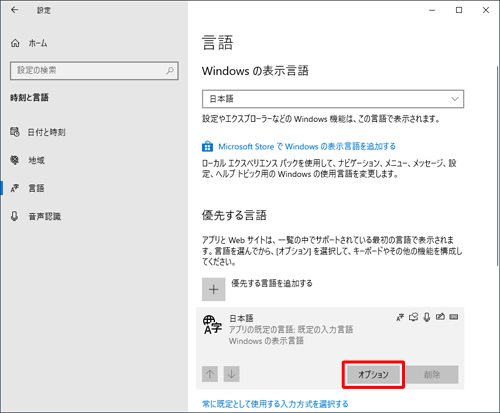
「言語のオプション:日本語」が表示されます。
「キーボード」欄の「Microsoft IME」をクリックします。
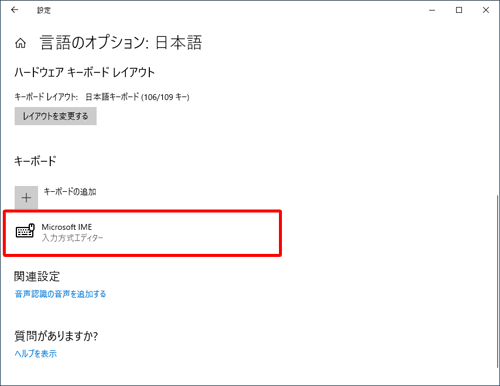
表示されたメニューから「オプション」をクリックします。
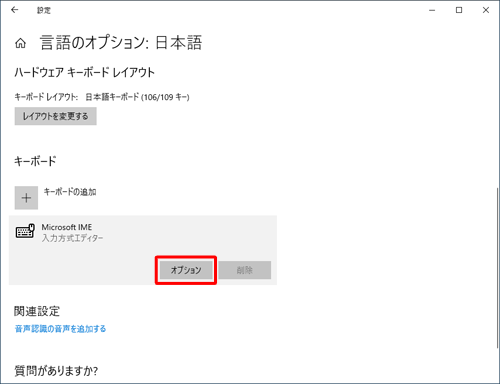
「Microsoft IME」が表示されます。
「詳細設定」欄の「詳細設定を開く」をクリックします。
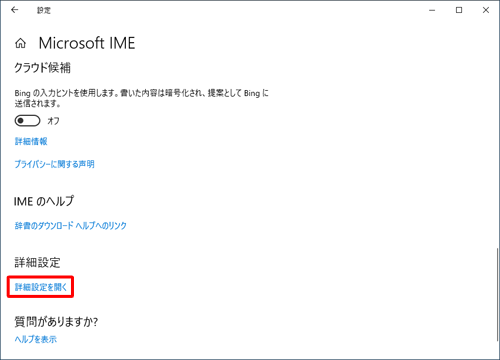
「Microsoft IMEの詳細設定」が表示されます。
「オートコレクト」タブをクリックし、「入力オートコレクト」欄から「「じ」→「ぢ」/「ず」→「づ」変換」にチェックを入れて、「OK」をクリックします。
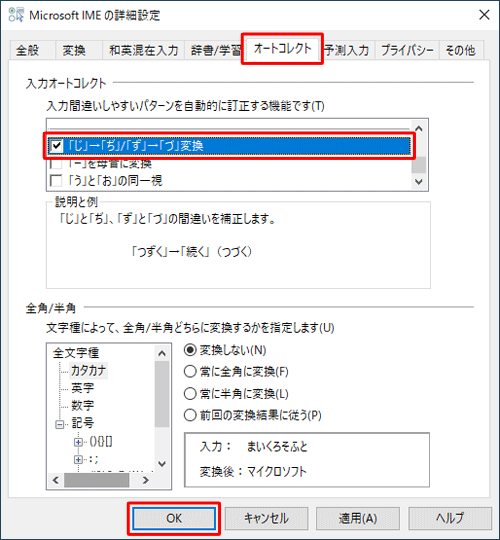
以上で操作完了です。
誤った「読み」を入力しても、目的の漢字に変換されることを確認してください。
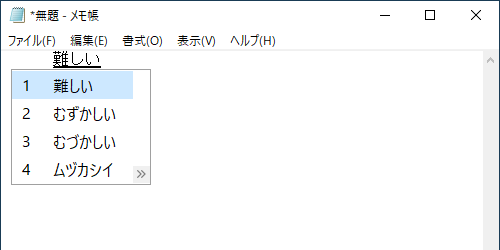
このQ&Aに出てきた用語
|
|
|










